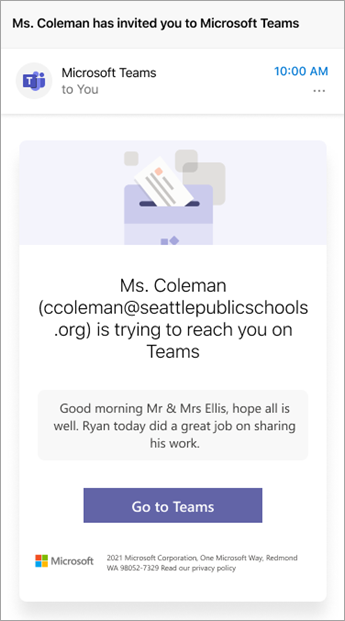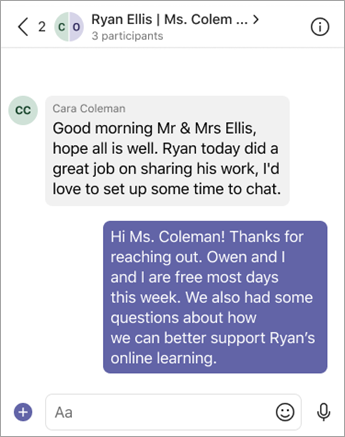استخدم "اتصال الوالدين" في فرق الفصل لمشاهدة أسماء أولياء أمور الطلاب وأولياء أمورهم بسهولة والتواصل معهم عبر دردشة Teams. سيتلقون دعوات للانضمام إلى دردشة Teams في البريد الإلكتروني الذي أعطوه للمدرسة.
تعرف على المزيد حول اتصال الأصل وكيف يمكن لميزاته أن تفيدك أنت والطلاب في فصلك الدراسي!
ملاحظة: تدير مسؤول تكنولوجيا المعلومات في مدرستك إعدادات اتصال الأصل.
الاتصال الأصل في فريق الصف
ابحث عن اتصال الأصل داخل فريق صف فردي مع التطبيقات الأخرى الممكنة لفصلك الدراسي (الواجبات والدرجات ودفتر الملاحظات للصفوف والرؤى). في اتصال الوالدين، ستتمكن من العثور على قائمة بالآباء وأولياء الأمور المرتبطين بكل طالب (يتم توفير بيانات القائمة بواسطة School Data Sync).
انقر للاتصال باجتماع أو إرساله بالبريد الإلكتروني أو جدولته
تواصل مع الوالدين/أولياء الأمور من خلال اتصال الوالدين في فريق الصف.
حدد أحد الوالدين/الوصي لعرض معلومات جهة الاتصال المباشرة، بما في ذلك عنوان البريد الإلكتروني الشخصي ورقم الهاتف. حدد رقم هاتفه لبدء مكالمة أو عنوان بريده الإلكتروني لتشغيل عميل البريد الافتراضي وصياغة رسالة صادرة جديدة.
يمكنك أيضا إنشاء اجتماع Teams من قائمة الوالدين/الوصي للتواصل مع عائلات الطلاب. يمكن للوالدين/أولياء الأمور أيضا الانضمام إلى اجتماع Teams كضيوف.
يمكن الوصول إلى كل هذه الميزات بواسطة تطبيق Teams على سطح المكتب أو الويب أو الهاتف المحمول.
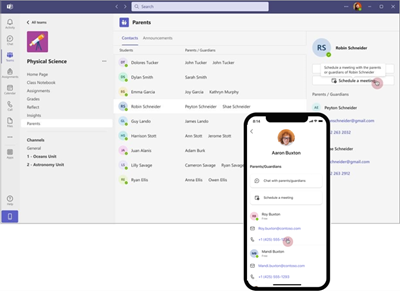
التواصل مع دردشة Teams
استخدم Teams على سطح المكتب أو الهاتف المحمول لبدء دردشة Teams من قائمة الوالدين/الوصي والتواصل مع عائلات الطلاب. تماما مثل دردشات Teams الأخرى، تظهر هذه الدردشة في جزء الدردشة الخاص بك ويمكن البحث فيها من شريط البحث Teams. سيرى المستخدمون الجدد الذين ينضمون إلى الدردشة محفوظات الدردشة مع جميع الرسائل المرسلة مسبقا.
عند إرسال الرسالة الأولى في دردشة جديدة، سيتم إرسال دعوة إلى أي من الوالدين/الوصي الذين لم ينضموا بعد إلى Teams إلى جانب رسالتك. إذا قمت بإنشاء رسالة أخرى في الدردشة من تطبيق الآباء، فسترى أيضا لافتة على مربع الإنشاء تشير إلى الآباء وأولياء الأمور الذين لم ينضموا وستتلقى دعوة أخرى.
يمكن أن تتضمن الرسالة نصا عاديا فقط (بدون تنسيق، وما إلى ذلك) وتقتصر على 10000 حرف. يمكنك إرسال ما يصل إلى 4500 دعوة يوميا. يمكن للوالدين/أولياء الأمور تلقي ما يصل إلى 20 دعوة لكل دردشة يوميا.
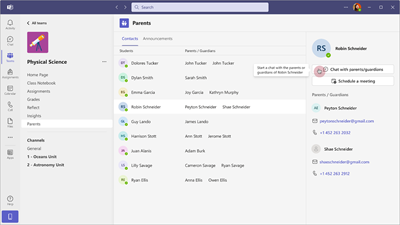
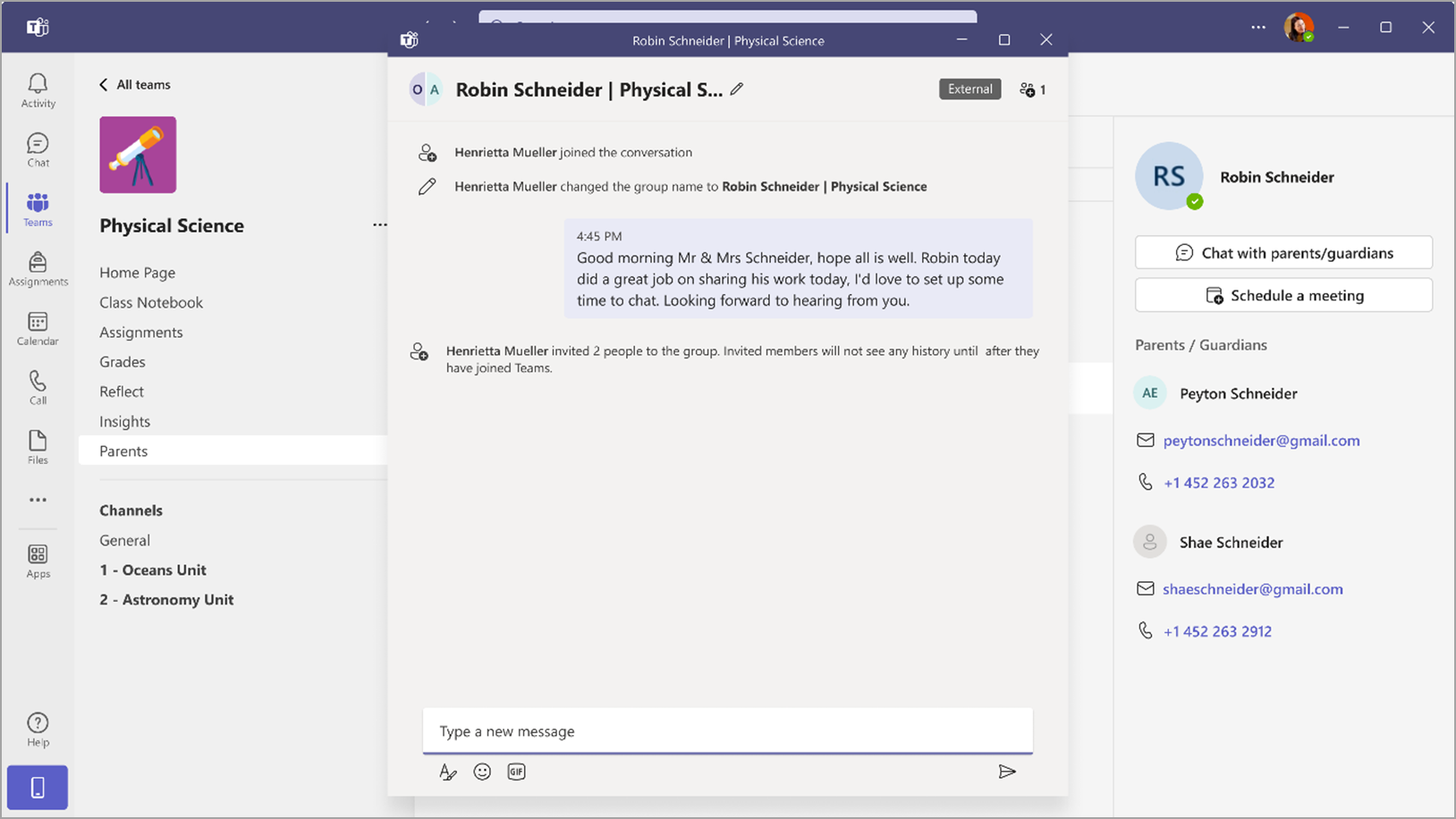
إرسال إعلانات مجمعة
يمكن للمدرسين الآن استخدام Teams Parent App لإرسال إعلانات إلى جميع آباء الصف.
لإرسال إعلان، انتقل إلى علامة التبويب إعلان داخل التطبيق الأصل، وقم بإنشاء رسالتك، وحدد زر الإرسال . سيؤدي ذلك إلى إنشاء رسالة بث لجميع آباء الطلاب في الفصل الدراسي.
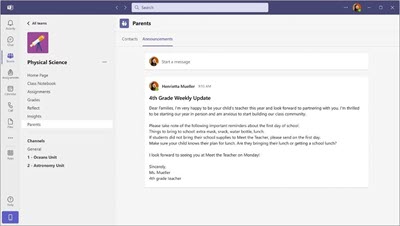
تحديث معلومات جهة الاتصال الأصل
في حالة عدم رؤية تفاصيل الوالدين (التي قد تحدث إذا كانت مدرستك لا تستخدم SDS)، يمكنك إضافة تفاصيل جهة اتصال الوالدين المقابلة لكل طالب مباشرة. يمكن إضافة خمسة أوصياء كحد أقصى لكل طالب.
-
لإضافة تفاصيل جهة الاتصال الأصل أو تحديثها، انقر فوق أيقونة التحرير.
-
يمكنك تحديث تفاصيل أحد الوالدين الحاليين عن طريق تحديد الأصل وتعديل تفاصيل جهة الاتصال الخاصة به.
-
يمكنك إضافة أصل جديد عن طريق تحديد إضافة أصل جديد.
-
املأ الاسم الأصل والبريد الإلكتروني (الحقول الإلزامية).
ملاحظة: بالإضافة إلى ذلك، يمكنك أيضا إضافة رقم جهة اتصال الأصل. يرجى ملاحظة: يجب أن يكون هذا الرقم بتنسيق E.164. على سبيل المثال، قم بتنسيق أرقام الهواتف ك +[رمز البلد][رمز المنطقة][رقم الهاتف]، مثل +12223334444.
-
حدد حفظ.
-
بمجرد تحديث جميع التفاصيل الأصلية، حدد إرسال للموافقة. سيؤدي ذلك إلى إنشاء طلب الموافقة، والذي يتم إرساله إلى مسؤول المؤسسة التعليمية العمومي أو مسؤول الفرق للمراجعة. لا يمكن تعديل تفاصيل جهة الاتصال الأصل إذا كان هناك طلب موافقة نشط بالفعل.
-
بمجرد موافقة المسؤول على الطلب، يمكنك البدء في التواصل مع الوالدين على تفاصيل جهة الاتصال المحدثة حديثا.
لتعقب حالة طلب الموافقة، يمكنك اتباع هذه الخطوات. انتقل إلى تطبيق الموافقات داخل Teams -> حدد علامة التبويب المرسلة -> حدد تصفية وابحث حسب طلب الموافقة على العنوان لتحديث تفاصيل الأصل/ولي الأمر. يسمح هذا بعرض جميع الطلبات المرسلة لتحديث المعلومات الأصلية.
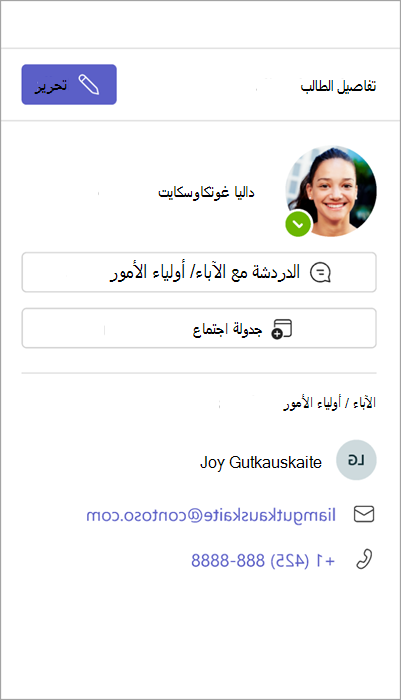
ما يراه الآباء/أولياء الأمور
عند إرسال رسالة إلى أحد الوالدين/الوصي الذي لم ينضم إلى Teams، سيتلقى دعوة عبر البريد الإلكتروني مع رسالتك ومطالبة بالانضمام إلى دردشة Teams.
لمساعدة الآباء وأولياء الأمور على البدء، شارك هذا المورد حول كيفية الاتصال بالمعلمين في Teams.
ملاحظة: ستتضمن الرسائل المرسلة إلى أولياء الأمور النص العادي للرسالة فقط، بدون HTML ومحتوى التنسيق الآخر.